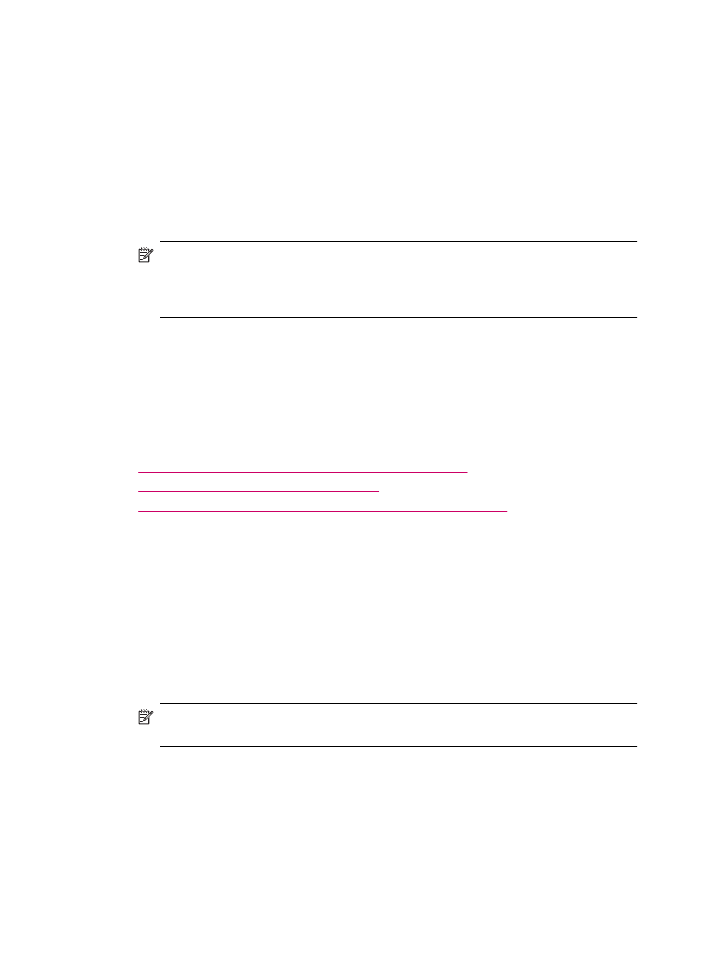
Fax küldése a HP Photosmart Studio (Mac) szoftverből
A HP Photosmart Studio (Mac) szoftver segítségével fekete-fehér vagy színes (például
fénykép) dokumentumot is betölthet a HP All-in-One készülék automatikus
lapadagolójába vagy üvegtálcájára, s elküldheti faxként egy fedőlappal.
Fax küldése a HP Photosmart Studio (Mac) szoftverből
1.
Az eredeti példányt a nyomtatott oldalával felfelé helyezze be a lapadagoló tálcába.
Egyoldalas fax, például egy fénykép, küldése esetén az eredeti példányt az üveglapra
is helyezheti, a nyomtatott oldalával lefelé.
Megjegyzés
Többoldalas fax küldésekor az eredetiket a lapadagoló tálcába kell
helyeznie. Az üvegről nem lehet többoldalas dokumentumot faxolni.
2.
Válassza ki a HP Device Managert (HP eszközkezelőt) a Dokkolóból.
Megnyílik a HP Device Manager (HP Eszközkezelő) ablak.
3.
A Feladatok menüben kattintson duplán a Fax küldése gombra.
Megnyílik a Print (Nyomtatás) párbeszédpanel.
4.
A Printer (Nyomtatók) előugró menüből válassza a HP All-in-One (Fax) lehetőséget.
5.
Az előreugró menüből válassza a Fax Recipients (Fax címzettjei) opciót.
Megnyílik a Fax Recipients (Fax címzettjei) párbeszédpanel.
9. fejezet
102
A faxszolgáltatások használata
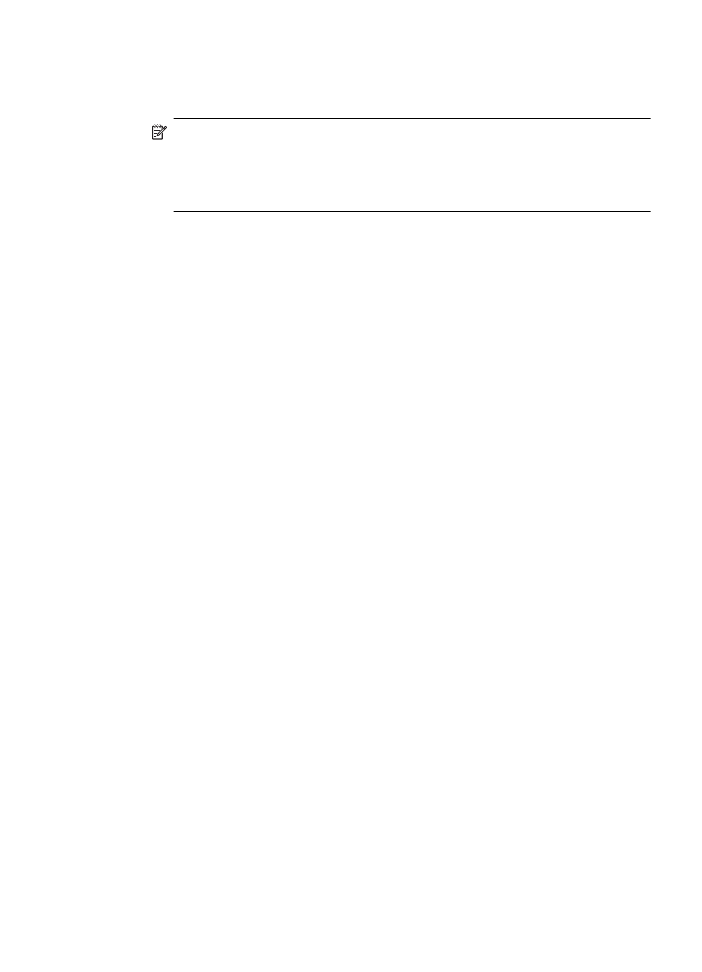
6.
A To (Címzett) területen adja meg a faxszámot és a címzett egyéb információit, majd
kattintson a Add to Recipients (Hozzáadás a címzettekhez) pontra.
A címzett megjelenik a Recipient List (Címzettlista) mezőben.
Megjegyzés
Címzettet a Phone Book (Telefonkönyv) vagy az Address Book
(Címjegyzék) listákból is hozzá lehet adni. Címzettnek az Address Book
(Címjegyzék) listából történő hozzáadásához kattintson az OpenAddress
Book (Címjegyzék megnyitása) gombra, majd húzza át a címzetteket a
FaxRecipients (Fax címzettjei) területre.
7.
Ha színes faxot szeretne küldeni, a Fax Mode (Fax mód) előugró menüből válassza
a Color (Színes) pontot.
8.
Ha az eredetik a lapadagoló tálcába vannak töltve, válassza a DocumentFeeder
(Lapadagoló) pontot a Fax Pages from (Fax oldalai innen) előugró menüből.
9.
Ha fedőlapot is szeretne küldeni, tegye a következőt:
a. Az előugró menüből válassza a HP Fax Cover Page (HP Fax fedőlap)
lehetőséget.
Megnyílik a HP Fax Cover Page (HP Fax fedőlap) párbeszédpanel.
b. A Print Cover Page (Fedőlap nyomtatása) területen válassza ki, hogy a
faxolandó dokumentum elejére vagy végére akarja a fedőlapot nyomtatni.
c. A Cover Page Type (Fedőlap típusa) előugró menüből válassza ki a használni
kívánt sablont.
10.
Kattintson a Send Fax Now (Küldés most) gombra.